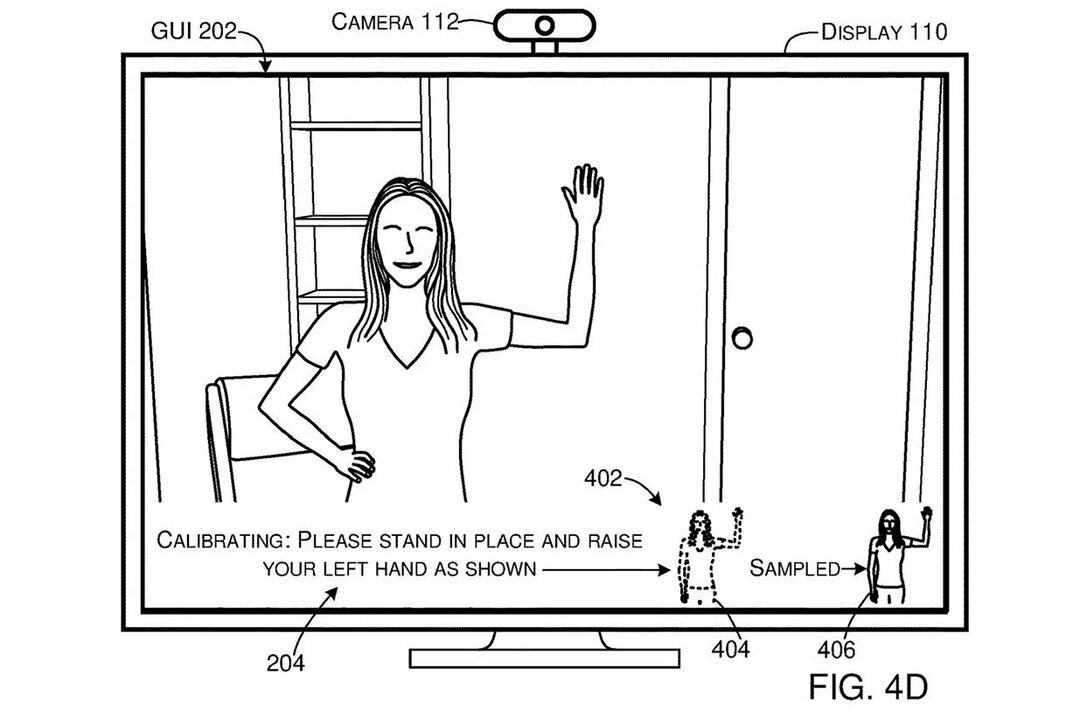Αρχικά, επανεκκινήστε τον υπολογιστή και την εφαρμογή Κάμερα
- Το σφάλμα εφαρμογής κάμερας 0xa00f425c μπορεί να προκύψει λόγω παλιού προγράμματος οδήγησης κάμερας, διενέξεων λογισμικού ή κατεστραμμένων αρχείων συστήματος.
- Για να το διορθώσετε, μπορείτε να επανεκκινήσετε την εφαρμογή της κάμερας ή τον υπολογιστή σας, να ενημερώσετε το πρόγραμμα οδήγησης της κάμερας ή να εκτελέσετε το πρόγραμμα αντιμετώπισης προβλημάτων.

ΧΕΓΚΑΤΑΣΤΑΣΗ ΚΑΝΟΝΤΑΣ ΚΛΙΚ ΣΤΟ ΑΡΧΕΙΟ ΛΗΨΗΣ
- Κατεβάστε το Fortect και εγκαταστήστε το στον υπολογιστή σας.
- Ξεκινήστε τη διαδικασία σάρωσης του εργαλείου για να αναζητήσετε κατεστραμμένα αρχεία που είναι η πηγή του προβλήματός σας.
- Κάντε δεξί κλικ Ξεκινήστε την επισκευή ώστε το εργαλείο να μπορεί να ξεκινήσει τον αλγόριθμο επιδιόρθωσης.
- Το Fortect έχει ληφθεί από 0 αναγνώστες αυτόν τον μήνα.
Είτε αντιμετωπίζετε προβλήματα με την κάμερα web, αντιμετωπίζετε μηνύματα σφάλματος ή αντιμετωπίζετε σφάλματα εφαρμογής κάμερας με τον κωδικό σφάλματος 0xA00F425C, αυτός ο οδηγός μπορεί να σας βοηθήσει!
Θα συζητήσουμε τις οδηγίες βήμα προς βήμα για την αντιμετώπιση προβλημάτων και την επίλυση του σφάλματος, διασφαλίζοντας ότι η εφαρμογή Κάμερα λειτουργεί ομαλά.
Τι προκαλεί το σφάλμα εφαρμογής κάμερας 0xa00f425c;
Μπορεί να υπάρχουν διάφοροι λόγοι για αυτό το σφάλμα της εφαρμογής Κάμερα στον υπολογιστή σας με Windows. μερικά από τα κοινά αναφέρονται εδώ:
- Ξεπερασμένα ή μη συμβατά προγράμματα οδήγησης κάμερας – Εάν τα προγράμματα οδήγησης που είναι υπεύθυνα για την κάμερα web είναι απαρχαιωμένα, λείπουν ή δεν είναι συμβατά με τον υπολογιστή σας, μπορεί να οδηγήσει σε αυτό το σφάλμα. Ενημερώστε το πρόγραμμα οδήγησης.
- Συγκρούσεις λογισμικού – Οι διενέξεις μεταξύ της εφαρμογής Κάμερα και άλλου λογισμικού στον υπολογιστή σας ενδέχεται να επηρεάσουν τη σωστή λειτουργία της εφαρμογής κάμερας, οδηγώντας σε αυτό το πρόβλημα. Απεγκαταστήστε ανεπιθύμητες εφαρμογές.
- Κατεστραμμένα αρχεία συστήματος – Η καταστροφή του αρχείου συστήματος μπορεί να διαταράξει την κανονική λειτουργία της εφαρμογής Κάμερα, οδηγώντας σε σφάλματα. Δοκιμάστε επισκευή των αρχείων χρησιμοποιώντας σάρωση SFC.
- Ρυθμίσεις απορρήτου – Εάν δεν παραχωρηθούν στην εφαρμογή Κάμερα οι απαραίτητες άδειες ή εάν οι ρυθμίσεις απορρήτου είναι εσφαλμένες, μπορεί να οδηγήσει σε σφάλμα.
Τώρα που γνωρίζετε τις αιτίες του προβλήματος, αφήστε μας να βρούμε τις λύσεις για να το διορθώσουμε.
Πώς μπορώ να διορθώσω το σφάλμα εφαρμογής κάμερας 0xa00f425c;
Συμβουλή ειδικού:
ΕΥΓΕΝΙΚΗ ΧΟΡΗΓΙΑ
Ορισμένα ζητήματα υπολογιστή είναι δύσκολο να αντιμετωπιστούν, ειδικά όταν πρόκειται για αρχεία συστήματος και αποθετήρια των Windows που λείπουν ή είναι κατεστραμμένα.
Φροντίστε να χρησιμοποιήσετε ένα ειδικό εργαλείο, όπως π.χ Fortect, το οποίο θα σαρώσει και θα αντικαταστήσει τα σπασμένα αρχεία σας με τις νέες εκδόσεις τους από το αποθετήριο του.
Πριν προχωρήσετε σε προηγμένα βήματα αντιμετώπισης προβλημάτων, θα πρέπει να εξετάσετε το ενδεχόμενο να εκτελέσετε τους ακόλουθους ελέγχους:
- Δοκιμάστε να κάνετε επανεκκίνηση του υπολογιστή.
- Επανεκκινήστε την εφαρμογή Κάμερα.
- Βεβαιωθείτε ότι τα Windows σας είναι ενημερωμένα.
Αφού το ελέγξετε, αφήστε μας να προχωρήσουμε στις λεπτομερείς μεθόδους για την επίλυση του προβλήματος.
1. Εκτελέστε το εργαλείο αντιμετώπισης προβλημάτων κάμερας
- Τύπος Windows + Εγώ να ανοίξει το Ρυθμίσεις εφαρμογή.
- Παω σε Σύστημακαι μετά κάντε κλικ Αντιμετώπιση προβλημάτων.
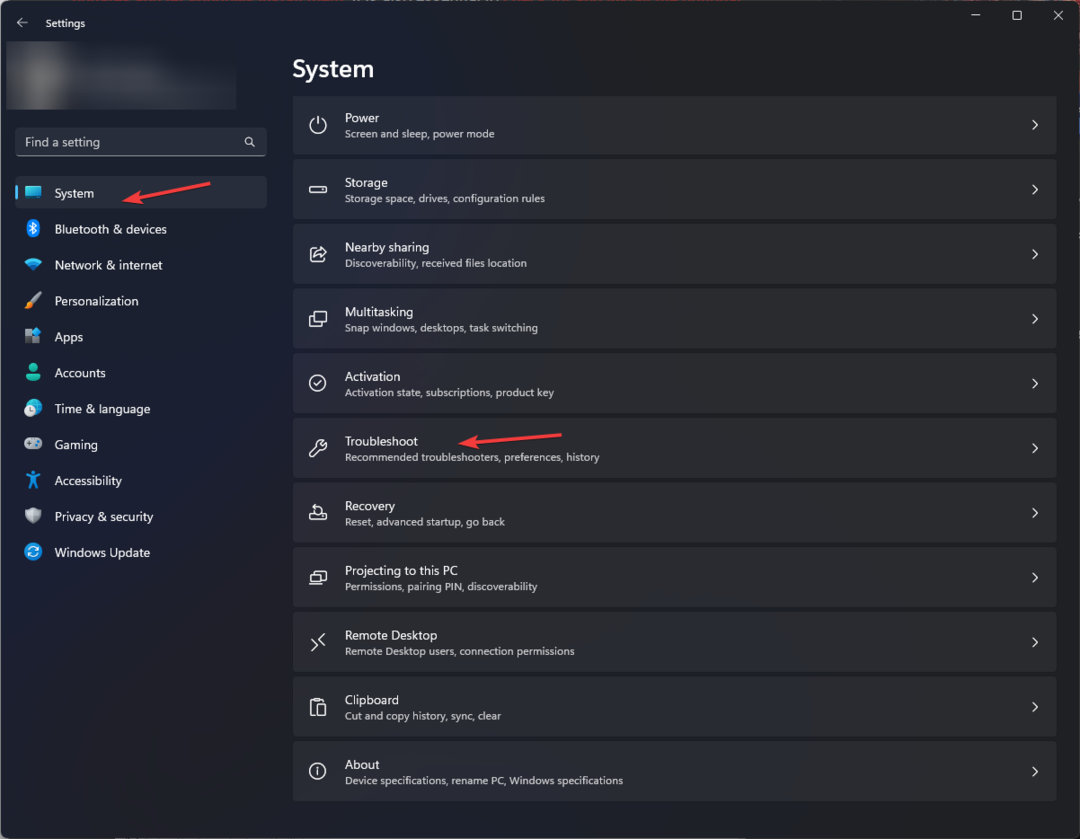
- Κάντε κλικ Άλλα εργαλεία αντιμετώπισης προβλημάτων.
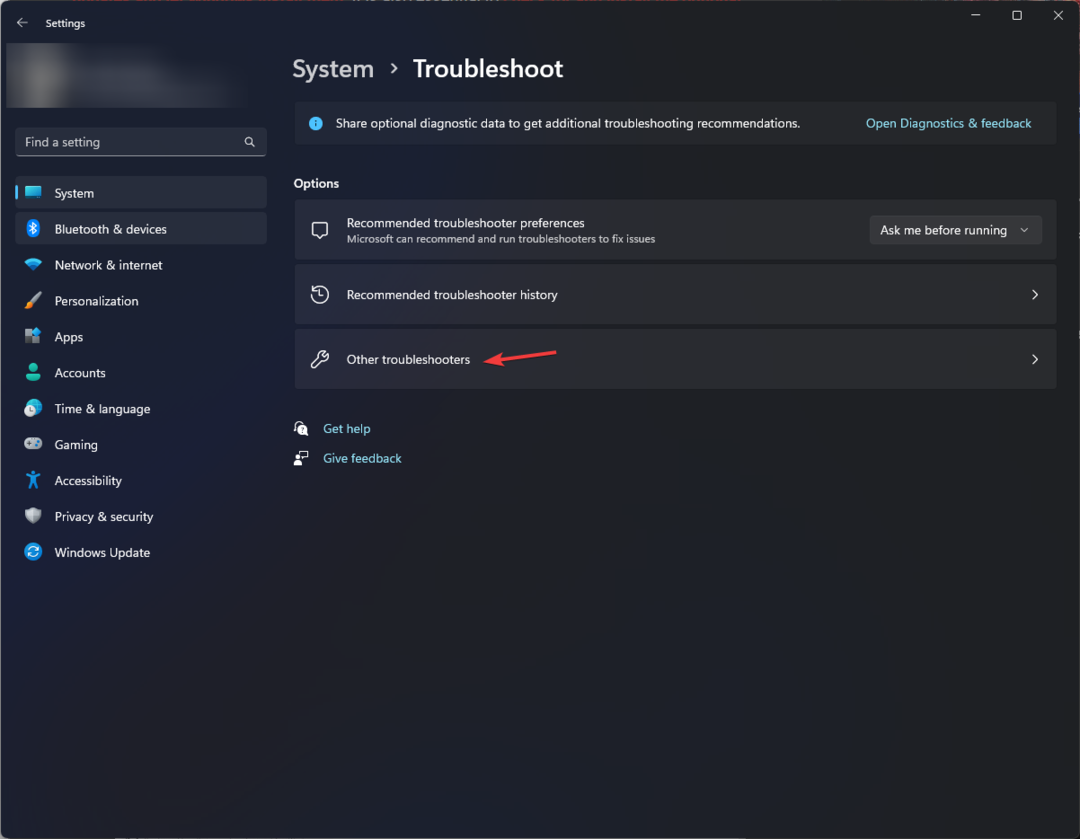
- Κάτω από Αλλα, εντοπίστε ΦΩΤΟΓΡΑΦΙΚΗ ΜΗΧΑΝΗ και κάντε κλικ Τρέξιμο.
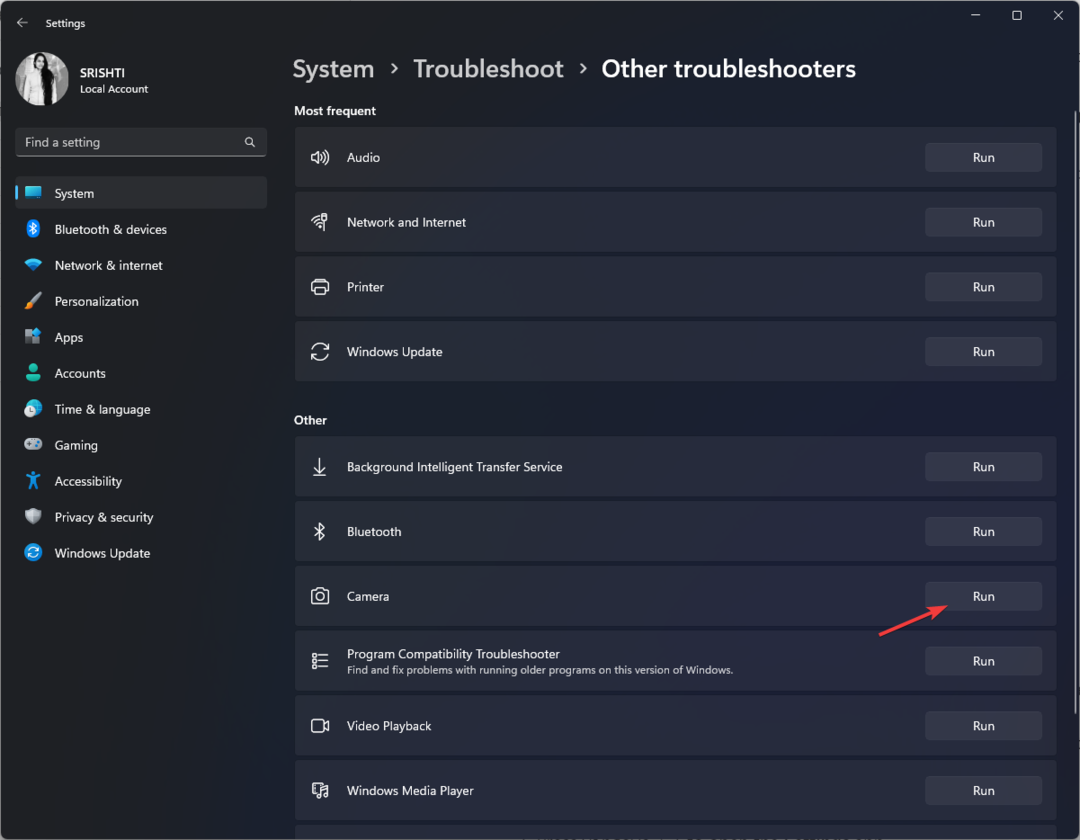
- Ακολουθήστε τις οδηγίες στην οθόνη για να ολοκληρώσετε τη διαδικασία.
2. Δημιουργήστε ξανά το φάκελο Camera Roll (εάν λείπει)
- Τύπος Windows + μι για να ανοίξω Εξερεύνηση αρχείων.
- Εντοπίστε το Εικόνες φάκελο από το Γρήγορη πρόσβαση στήλη στο αριστερό παράθυρο.
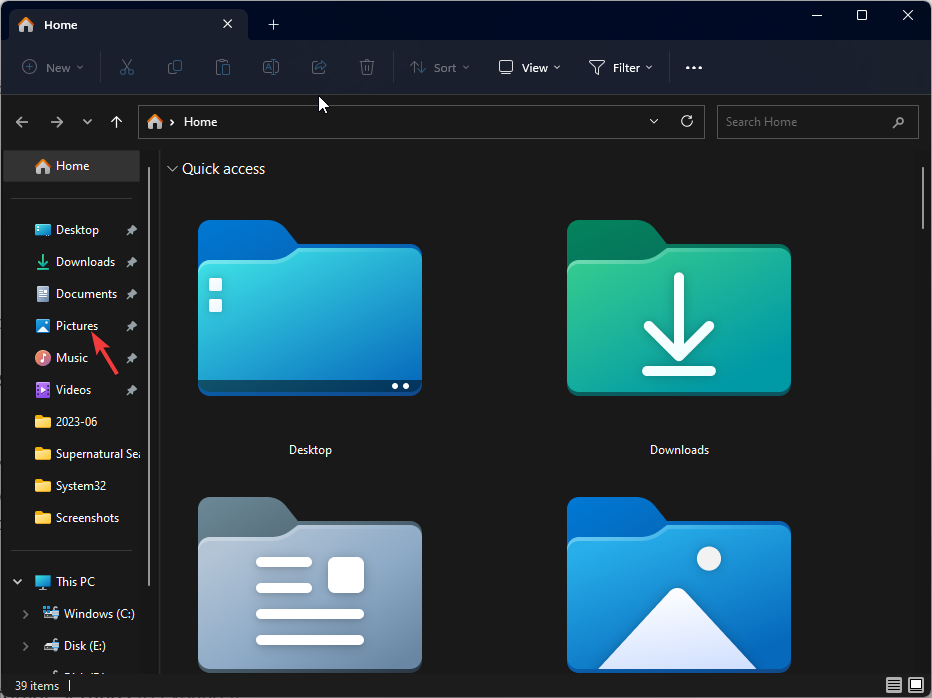
- Επιλέγω Νέος, μετά επιλέξτε Ντοσιέ για να δημιουργήσετε έναν νέο φάκελο.
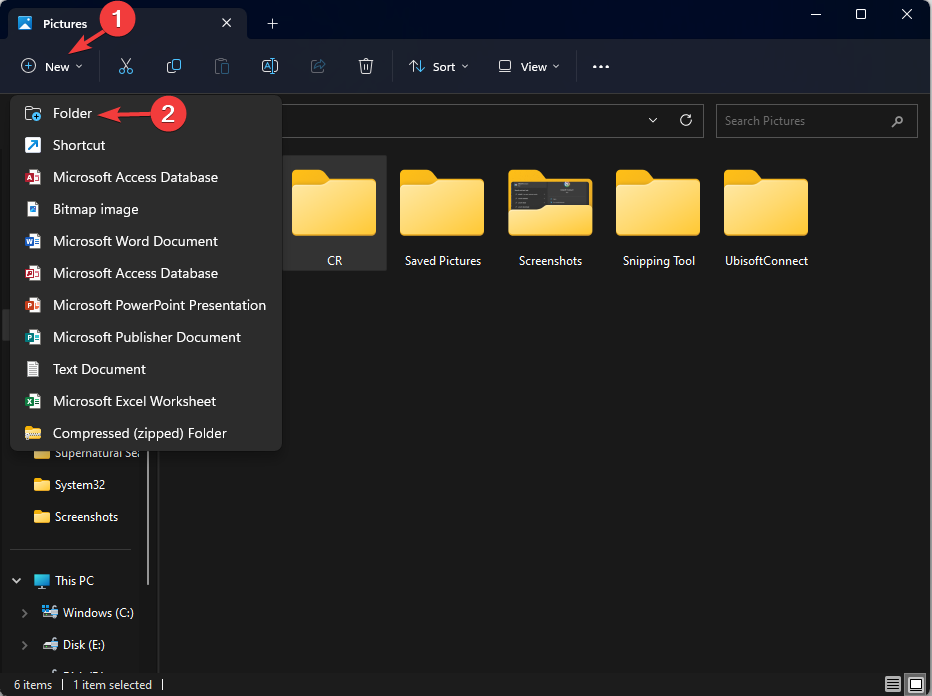
- Ονομάστε το φάκελο Φιλμ φωτογραφικής μηχανής και εκκινήστε την εφαρμογή κάμερας για να ελέγξετε εάν το πρόβλημα έχει επιλυθεί.
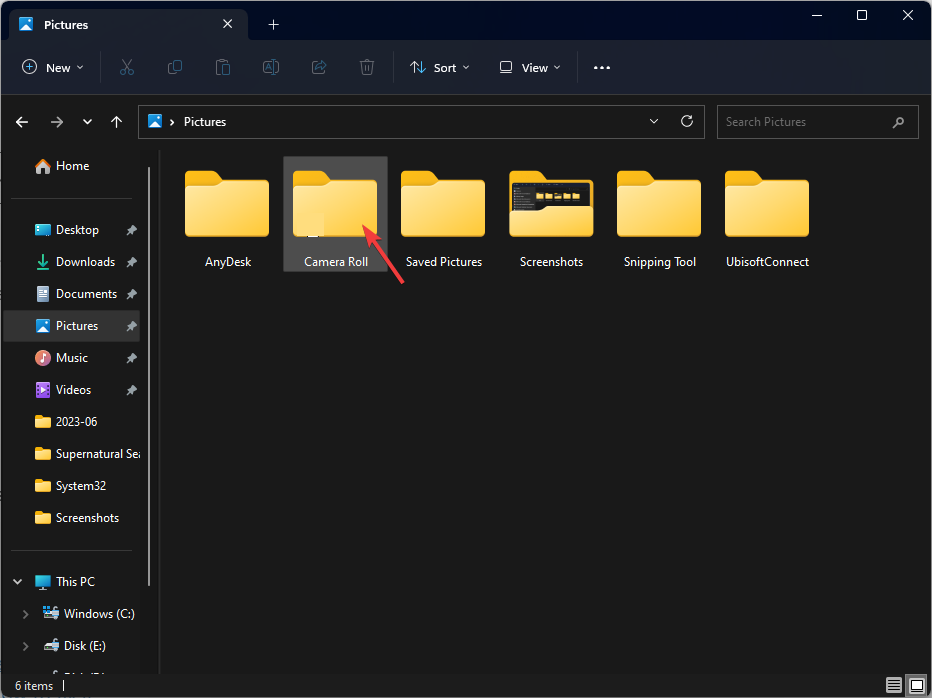
3. Ενημερώστε το πρόγραμμα οδήγησης της κάμερας web
- Τύπος Windows + R να ανοίξει το Τρέξιμο παράθυρο.
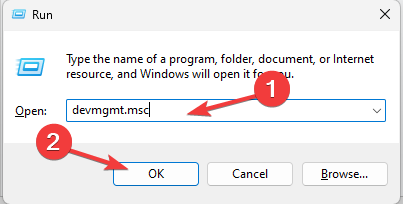
- Τύπος devmgmt.msc και κάντε κλικ Εντάξει να ανοίξει το Διαχειριστή της συσκευής.
- Εντοπίστε και κάντε κλικ Κάμερες να επεκτείνει.
- Κάντε δεξί κλικ στο πρόγραμμα οδήγησης της κάμερας και επιλέξτε Ενημέρωση προγράμματος οδήγησης.
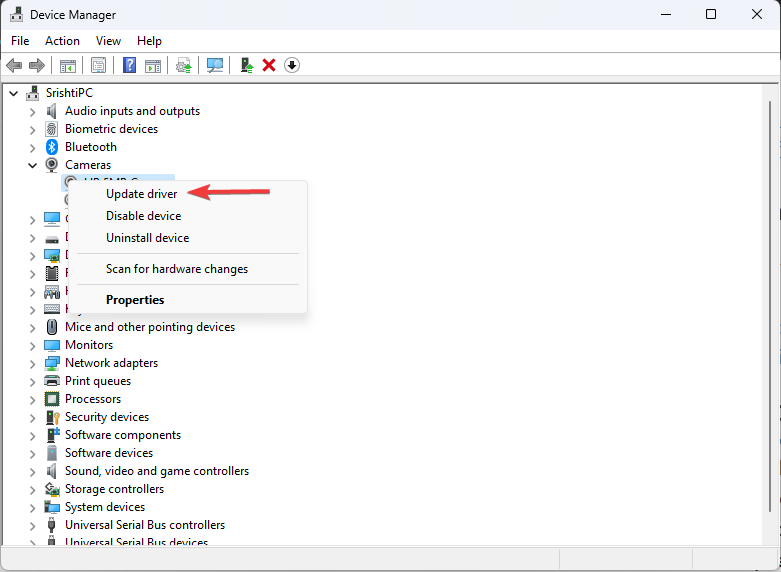
- Κάντε κλικ Αναζητήστε αυτόματα προγράμματα οδήγησης.
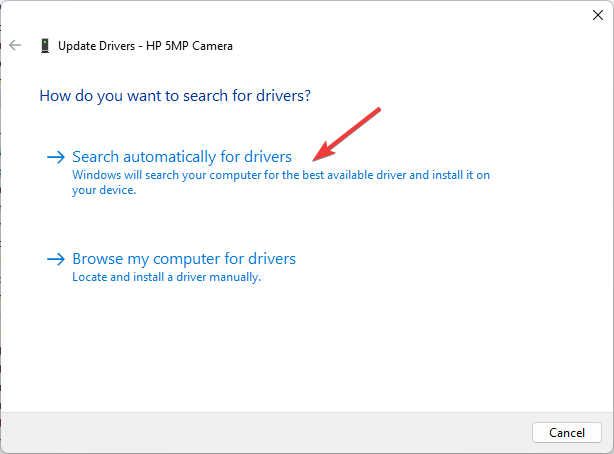
- Ακολουθήστε τις οδηγίες στην οθόνη για να ολοκληρώσετε τη διαδικασία. Κάντε επανεκκίνηση του υπολογιστή σας για να ισχύσουν οι αλλαγές.
- Κατεβάστε και εγκαταστήστε την εφαρμογή Outbyte Driver Updater.
- Εκκινήστε το λογισμικό και περιμένετε μέχρι η εφαρμογή να εντοπίσει όλα τα μη συμβατά προγράμματα οδήγησης.
- Τώρα, θα σας δείξει μια λίστα με όλα τα παλιά προγράμματα οδήγησης για να επιλέξετε αυτά που θέλετε Εκσυγχρονίζω ή Αγνοώ.
- Κάντε κλικ στο Ενημέρωση & Εφαρμογή επιλεγμένα για λήψη και εγκατάσταση των πιο πρόσφατων εκδόσεων.
- Κάντε επανεκκίνηση του υπολογιστή σας για να βεβαιωθείτε ότι οι αλλαγές που εφαρμόζονται.

Outbyte Driver Updater
Διατηρήστε τη συσκευή σας υγιή επιτρέποντας στο OutByte Driver Updater να βρει τις πιο πρόσφατες επιλογές προγραμμάτων οδήγησης.- Τύπος Windows + Εγώ να ανοίξει το Ρυθμίσεις εφαρμογή.
- Παω σε Σύστημακαι μετά κάντε κλικ Αποθήκευση.
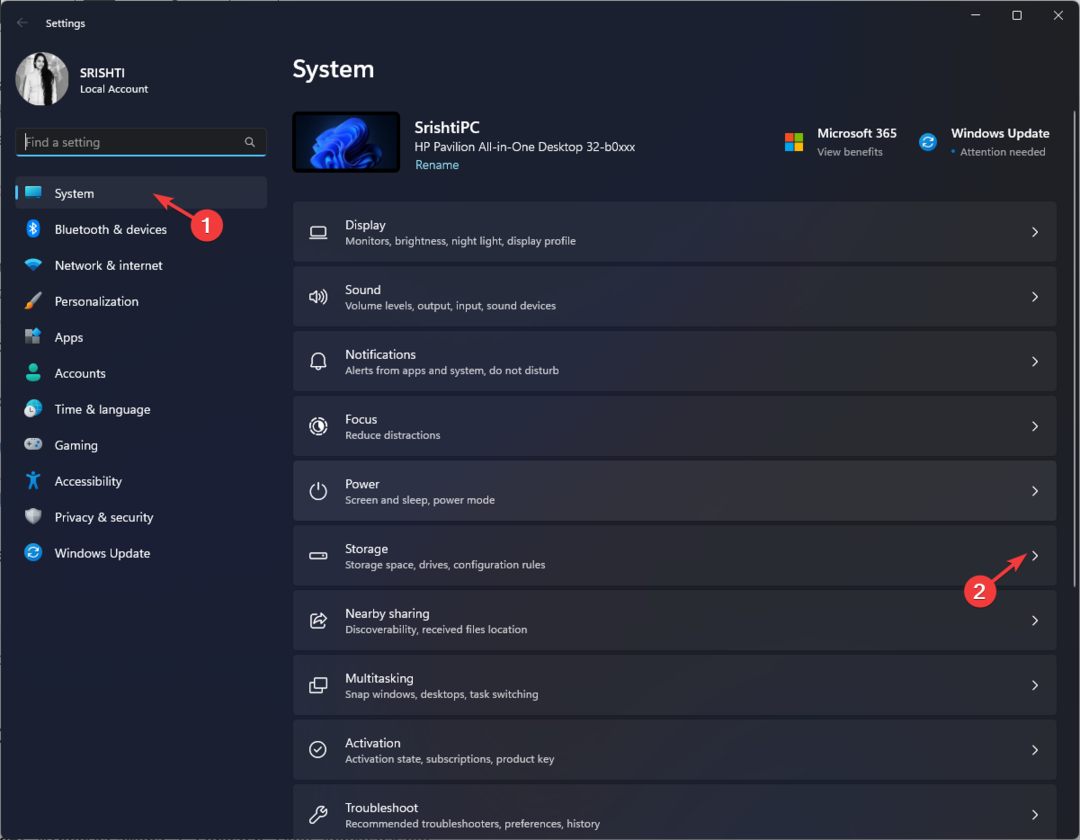
- Κάτω από Διαχείριση αποθήκευσης, Κάντε κλικ Προηγμένες ρυθμίσεις αποθήκευσης να το επεκτείνει.
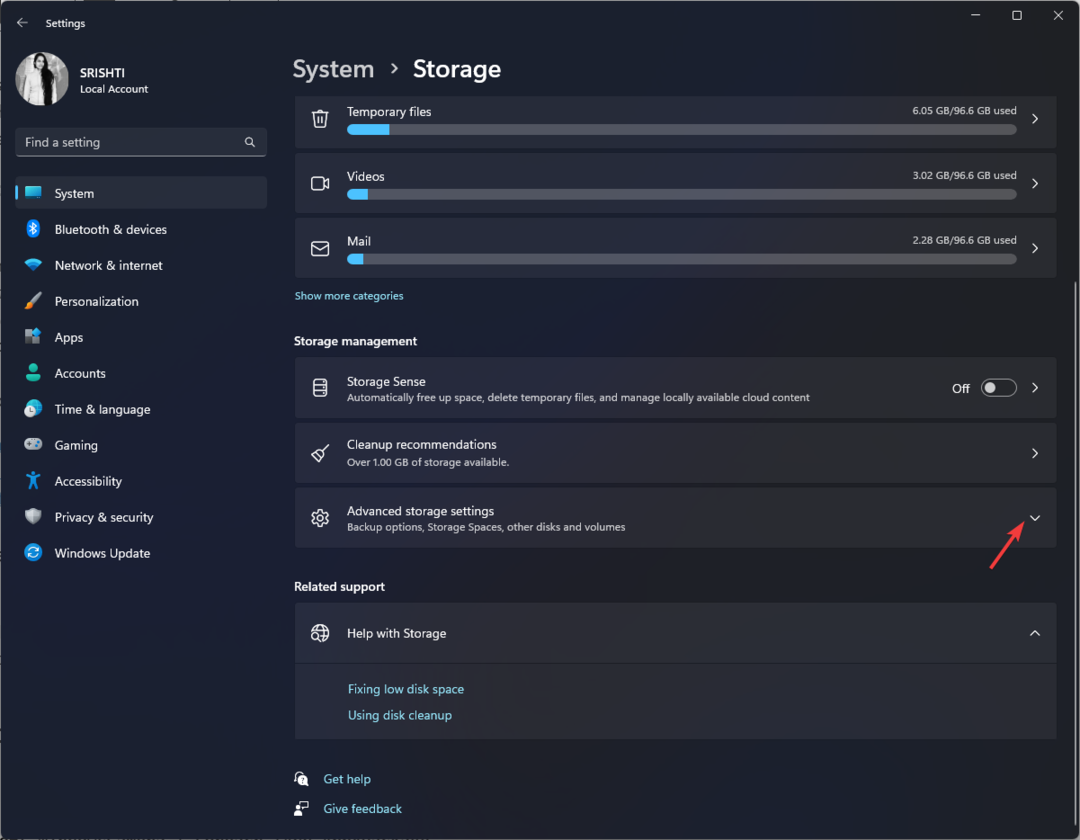
- Εγκατάσταση Όπου αποθηκεύεται νέο περιεχόμενο.
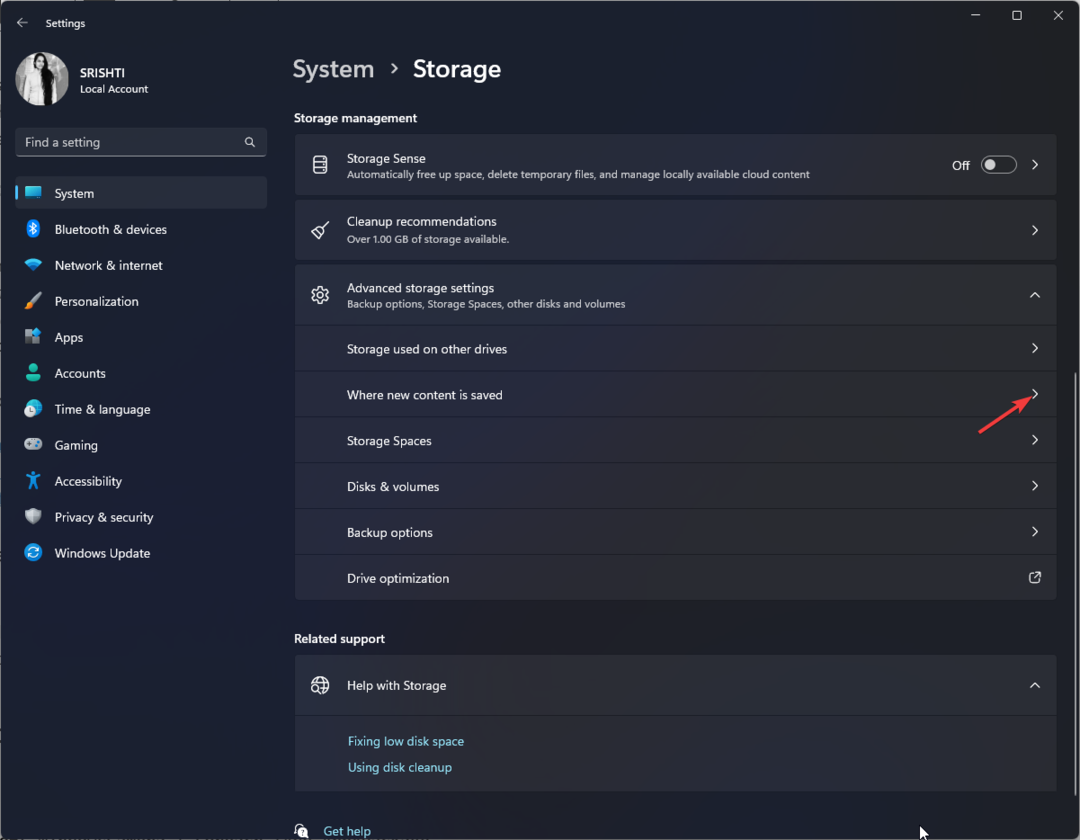
- Ψάχνω Θα αποθηκεύονται νέες φωτογραφίες και βίντεο και επιλέξτε Μονάδα δίσκου συστήματος; στην περίπτωσή μας είναι ΝΤΟ:\
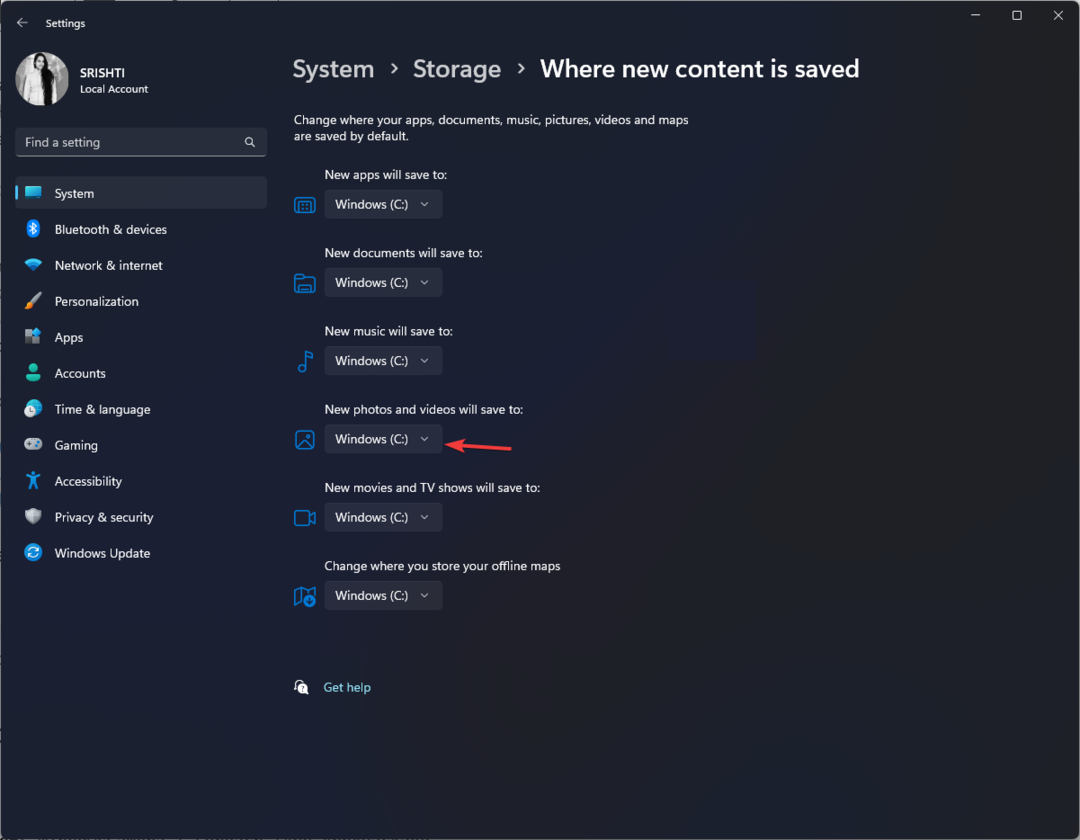
- Σφάλμα χρόνου εκτέλεσης 8020: Σφάλμα κατά την ανάγνωση της συσκευής επικοινωνίας [Διόρθωση]
- Τι είναι το Utweb.exe και πώς να διορθώσετε τα σφάλματα συστήματος;
5. Επαναφέρετε την εφαρμογή Κάμερα
- Τύπος Windows + Εγώ να ανοίξει το Ρυθμίσεις εφαρμογή.
- Παω σε Εφαρμογέςκαι μετά κάντε κλικ Εγκατεστημένες εφαρμογές.
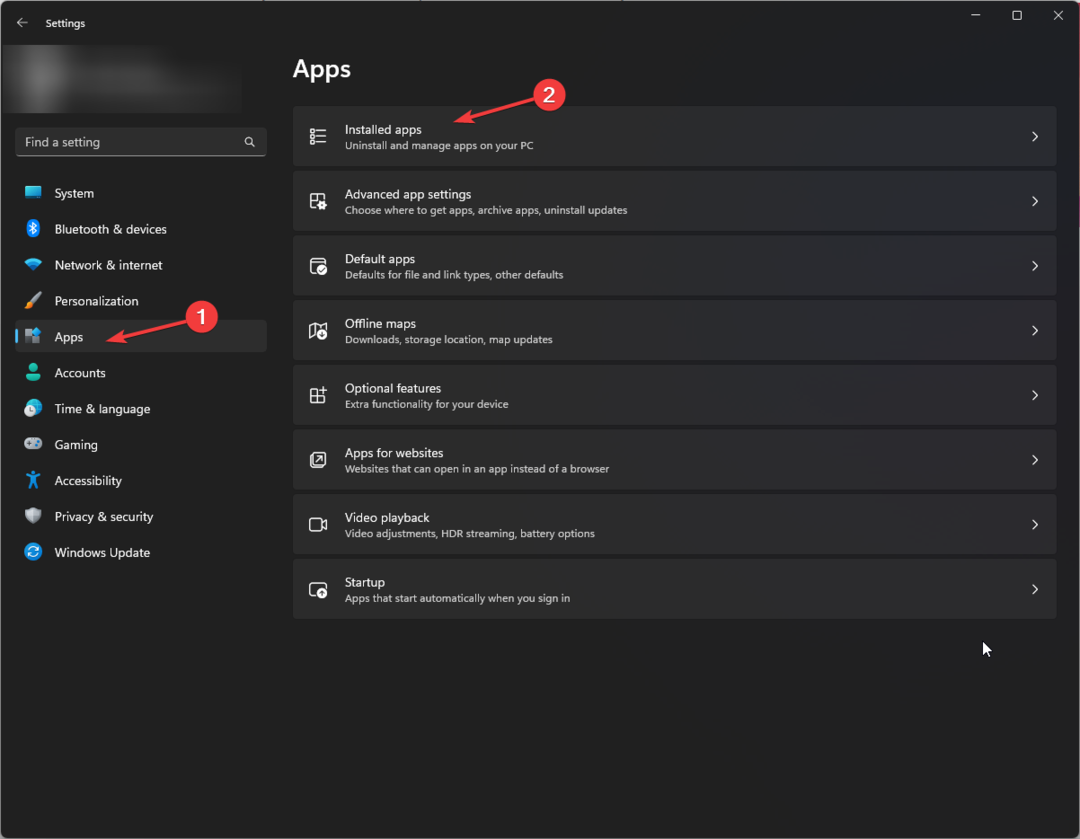
- Εγκατάσταση ΦΩΤΟΓΡΑΦΙΚΗ ΜΗΧΑΝΗ, Κάντε κλικ τρεις τελείεςκαι επιλέξτε Προχωρημένες επιλογές.
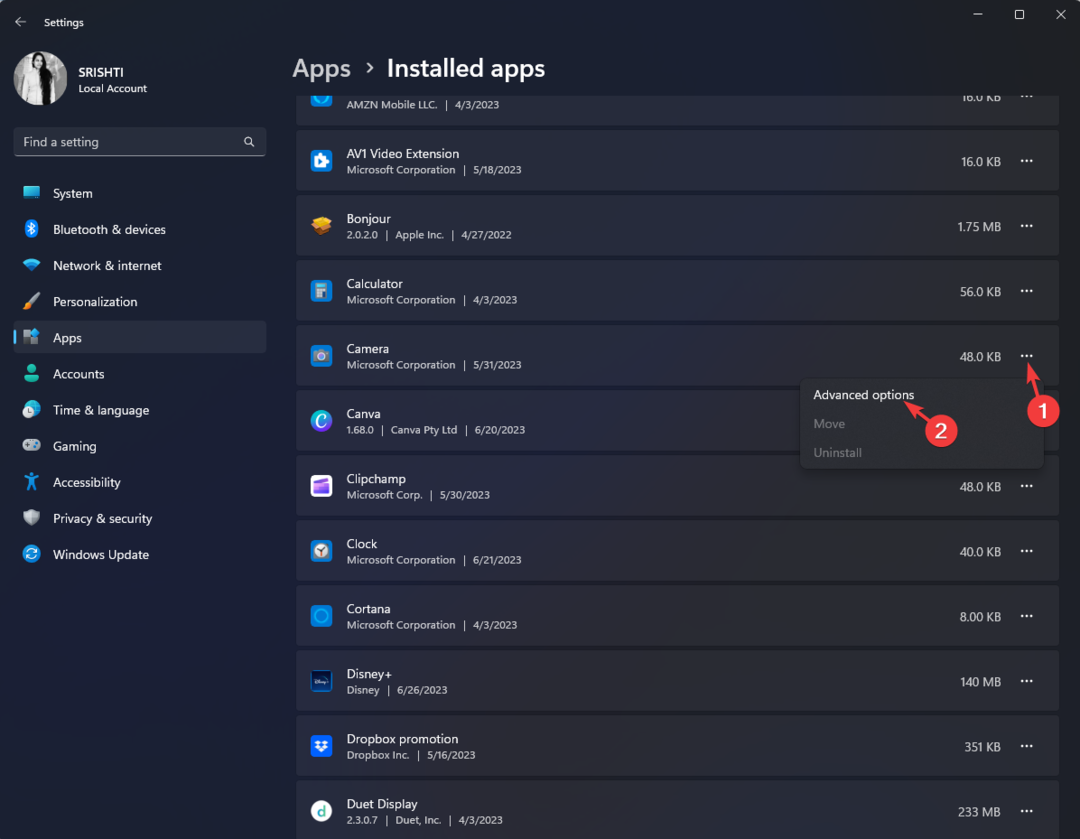
- Εγκατάσταση Επαναφορά και κάντε κλικ στο Επαναφορά κουμπί κάτω από αυτό.
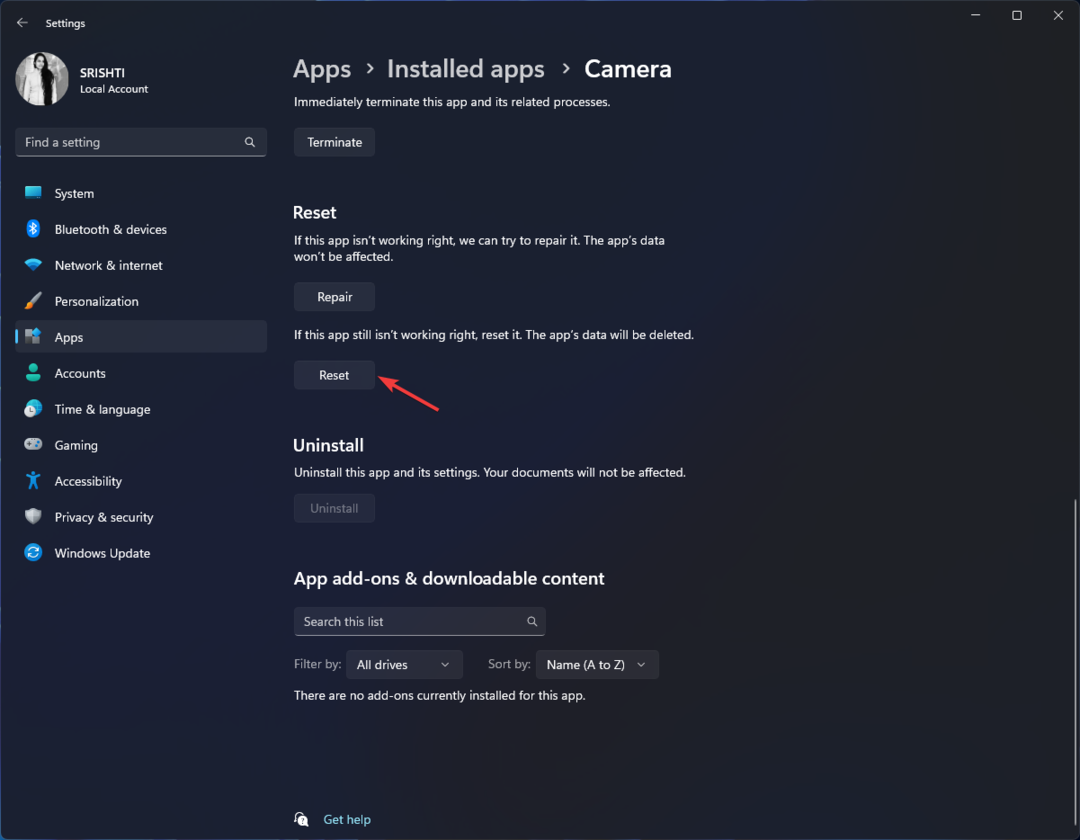
6. Εγγράψτε ξανά την εφαρμογή Κάμερα
- Πάτα το Windows κλειδί, τύπος powershellκαι κάντε κλικ Εκτελέστε ως διαχειριστής.
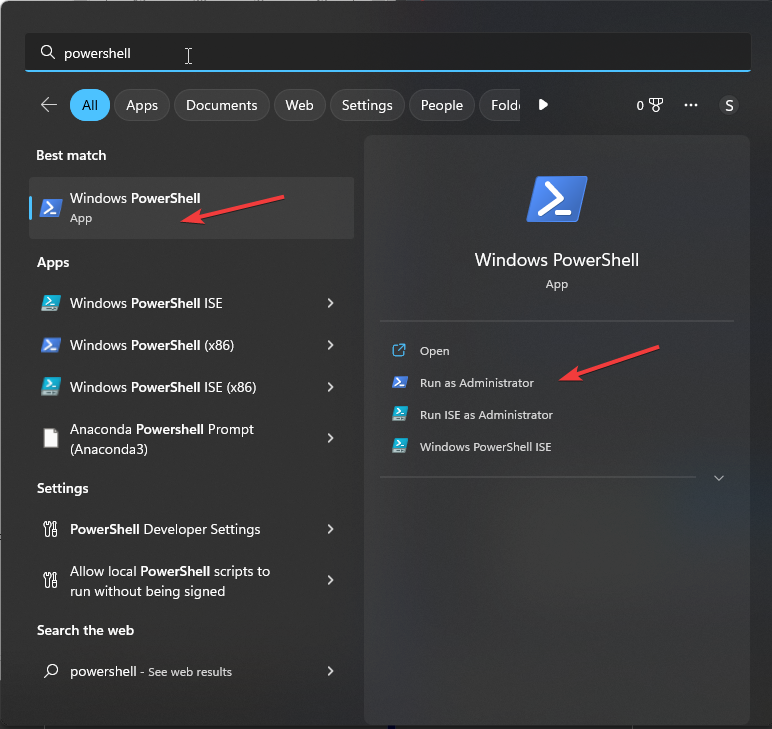
- Πληκτρολογήστε την ακόλουθη εντολή για να καταχωρήσετε ξανά την εφαρμογή κάμερας και πατήστε Εισαγω:
Get-AppxPackage -υπαινιγμοί Microsoft. WindowsCamera | Foreach {Add-AppxPackage -DisableDevelopmentMode -Register "$($_.InstallLocation)\AppXManifest.xml"}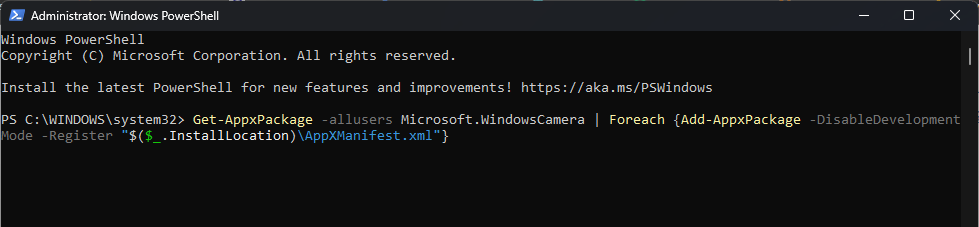
- Μόλις εκτελεστεί, κλείστε το παράθυρο του PowerShell.
Επομένως, αυτές είναι οι πολλές διαθέσιμες λύσεις που θα σας βοηθήσουν να διορθώσετε αυτό το πρόβλημα και να ανακτήσετε την πλήρη λειτουργικότητα της εφαρμογής της κάμεράς σας.
Αν αντιμετωπίζετε άλλα ζητήματα που σχετίζονται με την κάμερα, σας συνιστούμε να ανατρέξετε στον ενημερωτικό οδηγό για να βρείτε λύσεις.
Μη διστάσετε να μας δώσετε οποιεσδήποτε πληροφορίες, συμβουλές και την εμπειρία σας σχετικά με το θέμα στην παρακάτω ενότητα σχολίων.
Εξακολουθείτε να αντιμετωπίζετε προβλήματα;
ΕΥΓΕΝΙΚΗ ΧΟΡΗΓΙΑ
Εάν οι παραπάνω προτάσεις δεν έχουν λύσει το πρόβλημά σας, ο υπολογιστής σας ενδέχεται να αντιμετωπίσει πιο σοβαρά προβλήματα με τα Windows. Προτείνουμε να επιλέξετε μια λύση all-in-one όπως Fortect για την αποτελεσματική επίλυση προβλημάτων. Μετά την εγκατάσταση, απλώς κάντε κλικ στο Προβολή & Διόρθωση κουμπί και μετά πατήστε Ξεκινήστε την επισκευή.